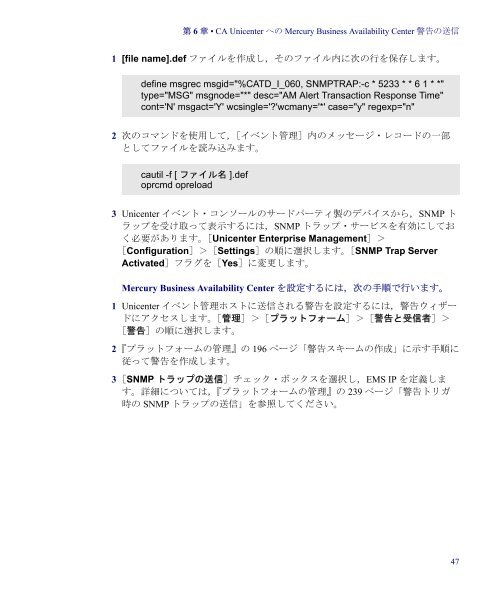Mercury Business Availability Center - HP
Mercury Business Availability Center - HP
Mercury Business Availability Center - HP
You also want an ePaper? Increase the reach of your titles
YUMPU automatically turns print PDFs into web optimized ePapers that Google loves.
第 6 章 • CA Unicenter への <strong>Mercury</strong> <strong>Business</strong> <strong>Availability</strong> <strong>Center</strong> 警告の送信<br />
1 [file name].def ファイルを作成し,そのファイル内に次の行を保存します。<br />
define msgrec msgid="%CATD_I_060, SNMPTRAP:-c * 5233 * * 6 1 * *"<br />
type="MSG" msgnode="*" desc="AM Alert Transaction Response Time"<br />
cont='N' msgact='Y' wcsingle='?'wcmany='*' case="y" regexp="n"<br />
2 次のコマンドを使用して,[イベント管理]内のメッセージ・レコードの一部<br />
としてファイルを読み込みます。<br />
cautil -f [ ファイル名 ].def<br />
oprcmd opreload<br />
3 Unicenter イベント・コンソールのサードパーティ製のデバイスから,SNMP ト<br />
ラップを受け取って表示するには,SNMP トラップ・サービスを有効にしてお<br />
く必要があります。[Unicenter Enterprise Management]><br />
[Configuration]>[Settings]の順に選択します。[SNMP Trap Server<br />
Activated]フラグを[Yes]に変更します。<br />
<strong>Mercury</strong> <strong>Business</strong> <strong>Availability</strong> <strong>Center</strong> を設定するには,次の手順で行います。<br />
1 Unicenter イベント管理ホストに送信される警告を設定するには,警告ウィザー<br />
ドにアクセスします。[管理]>[プラットフォーム]>[警告と受信者]><br />
[警告]の順に選択します。<br />
2『プラットフォームの管理』の 196 ページ「警告スキームの作成」に示す手順に<br />
従って警告を作成します。<br />
3[SNMP トラップの送信]チェック・ボックスを選択し,EMS IP を定義しま<br />
す。詳細については,『プラットフォームの管理』の 239 ページ「警告トリガ<br />
時の SNMP トラップの送信」を参照してください。<br />
47